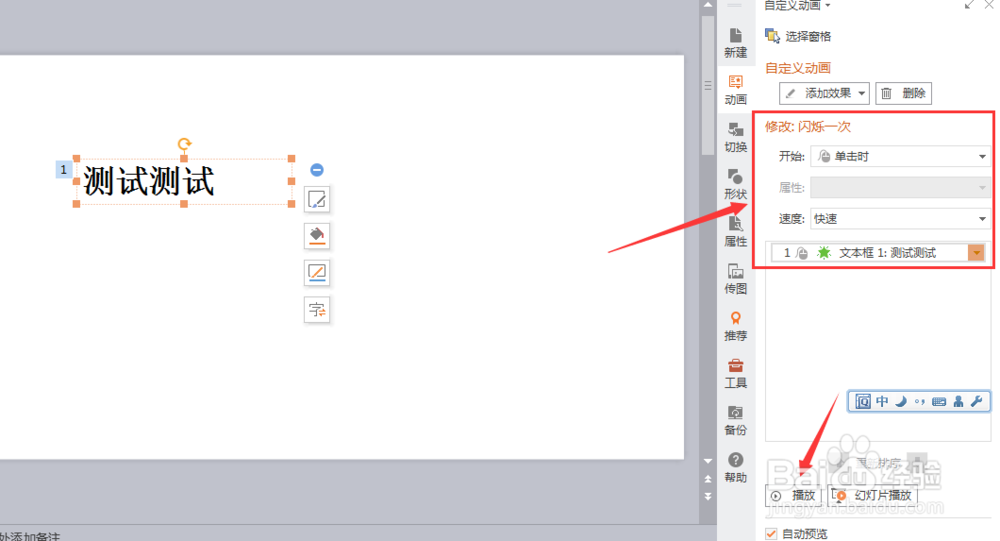1、首先我们打开一个PPT演示文稿,小编这里已经新建完成,我们双击鼠标打开。

2、我们可以看到一个文本框,现在我们想要给文本框添加闪烁动画效果,要如何操作呢?我们一起往下看
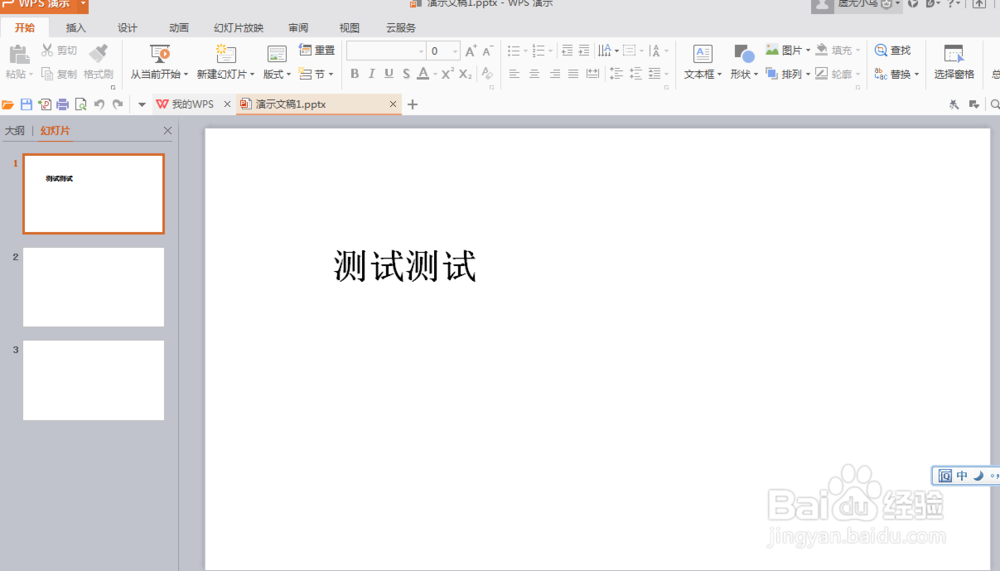
3、我们使用鼠标选中文本框,并且鼠标右键单击,在下拉列表中选择(自定义动画)
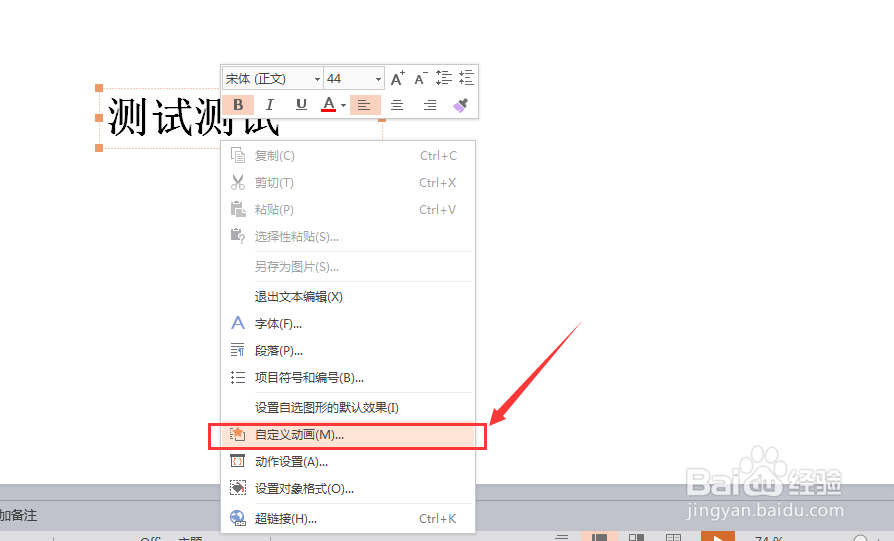
4、这时候可以看到右侧出现了动画效果设置栏。我们选择(添加效果)
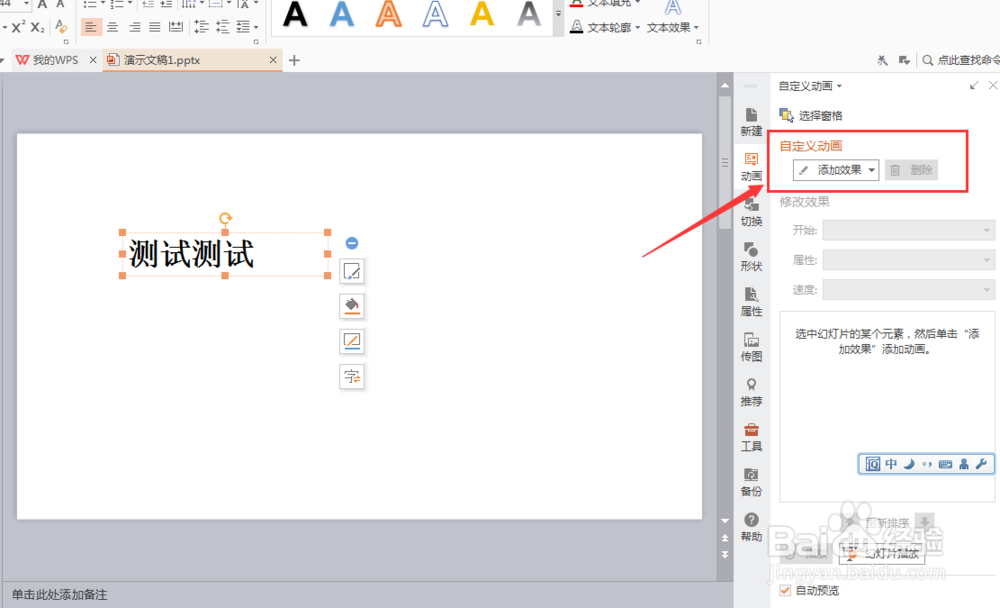
5、在下拉选项中,依次选择(添加效果)--(进入)--(其他动画效果)
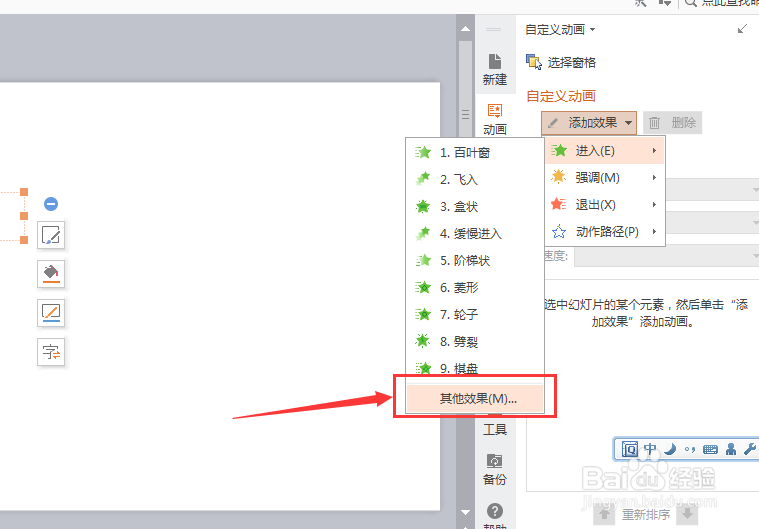
6、这时会弹出一个选项框,我们选择(闪烁一次),并且点击(确定)
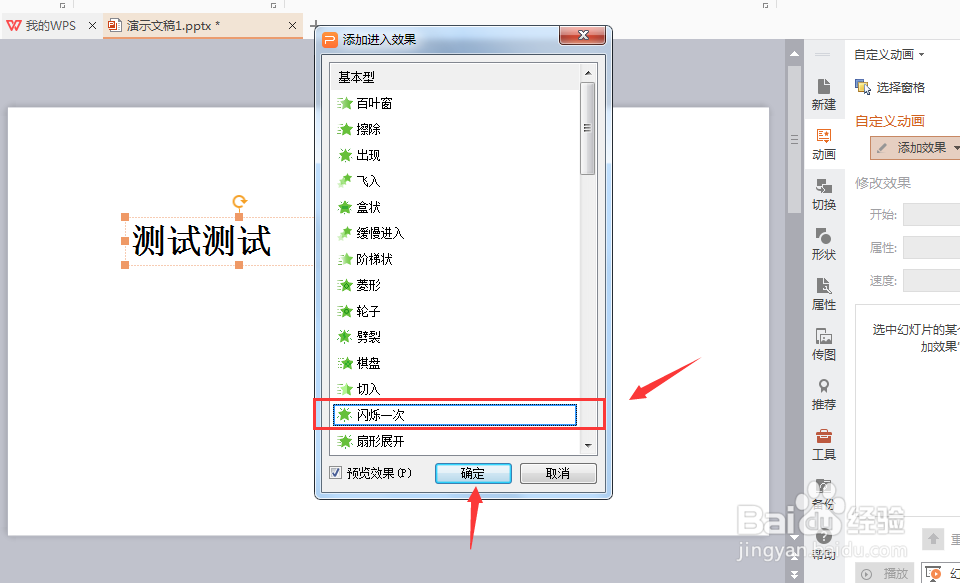
7、这样一来动画就添加完成了,我们可以点击(播放)来预览动画效果